マイクロソフト、ChromiumベースのEdgeブラウザの自己起動に関する問題を調査中
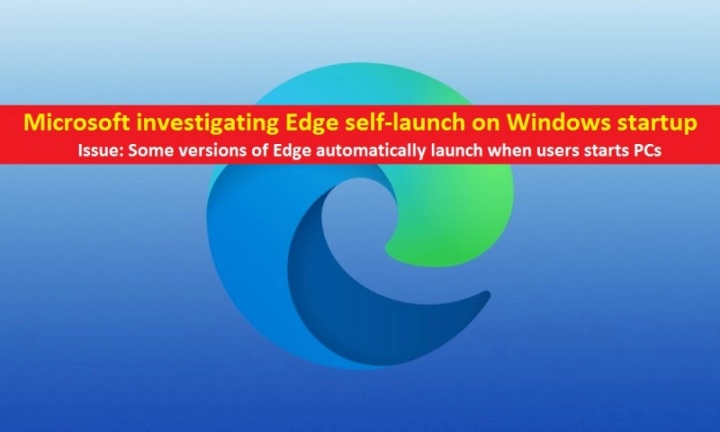
報告によると、Microsoft(American Multinational Company)は現在、「ユーザーがPCを起動するたびにChromiumベースのEdgeブラウザーが自動的に起動する」という既知の問題の解決に取り組んでいます。同社はこの問題を認め、Microsoftコミュニティマネージャー「Fawkes Serafinski」から次のように説明しています。
「私たちのコミュニティから聞いたところ、edge:// settings / onStartupでの選択に関係なく、ユーザーがPCを起動してWindowsにログインすると、Microsoft Edgeの一部のバージョンが自動的に起動します」
また、この問題によって異常な動作や悪意のある動作が変更されるかどうかは現在不明であるとも述べています。 Serafinskiは既にMicrosoftコミュニティに診断データを共有しており、この問題のデバッグの支援を求めています。診断データを共有するために、すべてのユーザーが「Microsoft Edge Built-in Feedback Utility」を使用できます。これを行うには、キーボードから「ALT + SHIFT + I」キーを一緒に押すか、「メニュー>ヘルプとフィードバック>フィードバックの送信」に移動します
Serafinskiは、安全なブラウザー内フィードバックツールを通じて「診断データ」を親切に共有して、開発者がこの問題をできるだけ早く理解して修正できるようにすることも述べています。診断データを生成するには、ここにアクセスして、指示に従ってください。
マイクロソフトは2020年6月3日に、「Windows Update」からWindows 10バージョン1803以降のバージョンのWindows 10に自動的にロールアウトする「ChromiumベースのエッジWebブラウザー」もリリースしました。この新しいChromiumベースのエッジブラウザーは、一度インストールすると削除できず、レガシーEdgeブラウザーに置き換わります。一方、この最新バージョンのMicrosoft Edgeブラウザーは、WindowsオペレーティングシステムのUXサーフェスには表示されません。
ユーザーがEdgeブラウザーの現在のビジョンを開始しようとすると、新しいMicrosoft Edgeにリダイレクトされますが、以前のバージョンのユーザーデータは新しいEdgeブラウザーに自動的に移行されます。ただし、この新しいMicrosoft Edgeをデバイスに自動的にインストールしたくない場合は、以下の手順に従ってください。
ステップ1:Windows Searchから「レジストリエディター」を開く
手順2:「HKEY_LOCAL_MACHINE \ SOFTWARE \ Microsoft \ EdgeUpdate」に移動します
手順3:「DoNotUpdateToEdgeWithChromium」で値「1」を設定し、「レジストリエディタ」ウィンドウを閉じます
現時点では、この動作を止める方法はありません。「ユーザーがPCを起動すると、ChromiumベースのEdgeブラウザーが自動的に起動します」。私たちはこの問題について非常に深く調査しており、将来的に更新があった場合には、それを反抗的に投稿します。ご意見やご質問がございましたら、下のコメント欄にご記入ください。





